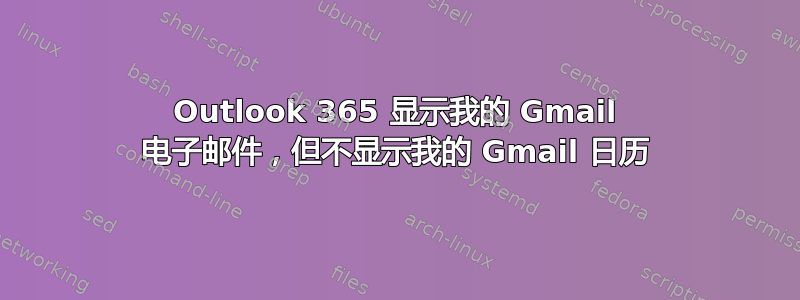
我已将我的 Gmail 帐户添加到 Outlook 365。它显示在我的电子邮件列表中,但不显示在我的日历列表中。这只是 Outlook 365 的限制吗?我是否必须按照所述进行繁琐的操作这里以便查看我的 Gmail 日历?它在我的 Android 手机上的 Outlook 应用中按预期运行。
答案1
是的,您需要单独订阅 Google 日历,而不是 Gmail 帐户。这是大多数电子邮件程序的限制,而不仅仅是 Outlook 365。如果您进入 Gmail 并添加了 Outlook 365 帐户以便能够从该帐户发送和接收电子邮件,那么您的 Outlook 365 日历也不会自动添加到 Google 日历中。
虽然当您从移动设备上的电子邮件应用程序中启动它时它可能看起来很相似,但将 Microsoft 或 Google 帐户添加到您的移动设备与将 Gmail 或 Outlook 电子邮件帐户添加到桌面或 Web 应用程序的过程(在后台)非常不同。
如果您仅使用 IMAP 或 POP 将您的 Gmail 帐户添加到您的移动 Outlook 应用程序,并且您的设备尚未登录到您的 Google 帐户,您将看到与您当前在 Outlook 365 中看到的类似的行为。
答案2
您可以在这里找到具体流程: 在 Outlook 中查看您的 Google 日历。
简而言之,您必须登录您的 Google 日历帐户,然后从那里获取一个 URL 并将其插入 Outlook。
脚步:
- 登录您的 Google 日历帐户。
- 在左栏中,单击“我的日历”以展开它,然后将鼠标悬停在要作为 Internet 日历订阅添加到 Outlook 的日历上。选择日历名称右侧的三个点,然后选择“设置和共享”:
- 在页面底部附近,在“集成日历”下,找到“iCal 格式的秘密地址”框,然后选择“复制到剪贴板”按钮。复制到剪贴板按钮。
- 在 Outlook 中,选择“文件”>“帐户设置”>“帐户设置”。
- 在“Internet 日历”选项卡上,单击“新建”。
- 按 Ctrl+V 粘贴您在步骤 3 中复制的地址,然后单击添加。
- 在“文件夹名称”框中,键入希望在 Outlook 中显示的日历的名称,然后单击“确定”。
当您启动 Outlook 时,它会检查 Google 日历是否有更新并下载所有更改。Outlook 打开时,它还会定期检查并下载更新。(Google 日历会告诉 Outlook 检查更新的频率。)
注意:您在 Outlook 中所做的更改不会发送到您的 Google 日历。
答案3
文章摘要 如何将 Google 日历添加到 Outlook:
查找 Google 日历网址
- 在 Google 应用菜单选项中,点击“日历”以打开包含 Google 日历的新标签页
- 从浏览器的地址栏复制您的 Google 日历的 URL。
将 Google 日历添加到 Outlook
- 在 Microsoft Outlook 中,打开日历
- 在左侧面板中,点击“添加日历”
- 选择“从网络订阅”
- 粘贴您的 Google 日历的 URL
- 输入日历的名称
- 点击“添加到”下的向下箭头,然后选择“我的日历”或“其他日历”
- 单击“导入”将 Outlook 同步到您的 Google 日历。
您将在文章中找到更多详细信息和屏幕截图,包括如何在“我的日历”和“其他日历”之间移动日历,以及如何从 Microsoft Outlook 中删除 Google 日历。
(注意:由于我不是这两个日历的用户,所以我不知道这两个日历的同步更新效果如何。)


